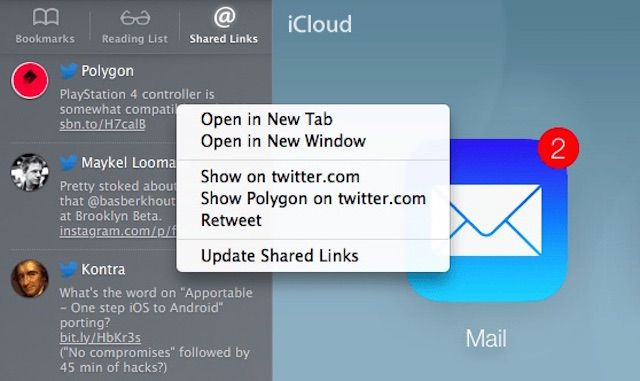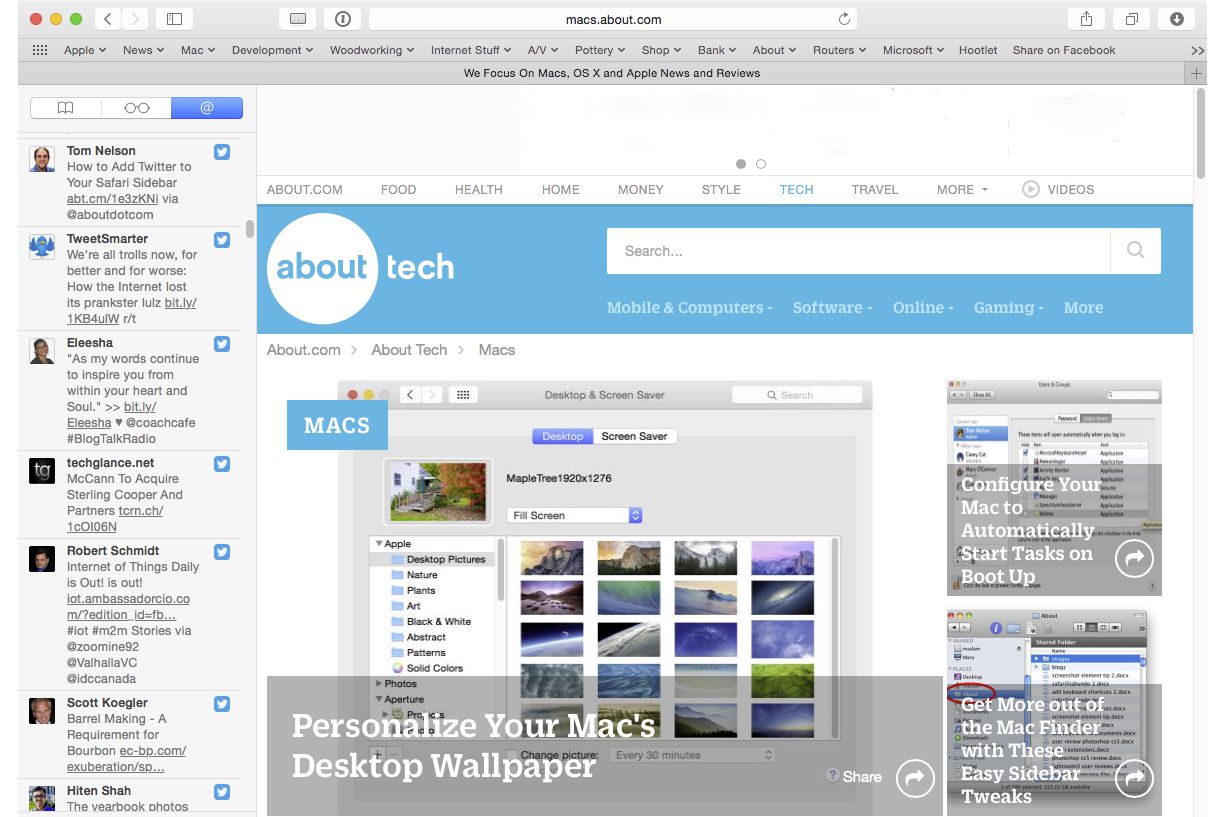Mitä tietää
- Valitse Järjestelmäasetukset Dock- tai Apple-valikosta ja valitse sitten Internet-tilit > Viserrys > Seuraava > Kirjaudu sisään.
- Jos haluat käyttää Jaetut linkit -sivupalkkia, valitse Näytä sivupalkki -kuvaketta ja valitse sitten Jaetut linkit välilehti (@ symboli).
Tässä artikkelissa kerrotaan, kuinka Twitter lisätään Safarin Shared Links -sivupalkkiin, jotta voit tarkastella ja uudelleentwiitata Twitterissä seuraamiesi tweettejä ja linkkejä. Tämän artikkelin ohjeet koskevat Safaria macOS Sierrassa (10.12), OS X Yosemitessa (10.10), OS X Mavericksissa (10.9) ja OS X Mountain Lionissa (10.8).
Jaettujen linkkien sivupalkin asettaminen
Oletusarvoisesti kirjanmerkit ja lukuluettelokuvakkeet näkyvät Safarin sivupalkin yläosassa, jolloin pääset yhdellä napsautuksella valikoimaan hyödyllisiä linkkejä. Ennen kuin voit käyttää Jaetut linkit -sivupalkkia, sinun on kuitenkin määritettävä se Järjestelmäasetuksissa. Jotta Safari-sivupalkki toimisi Twitter-syötteidesi kanssa, sinun on lisättävä Twitter-tilisi Internet-tililuetteloon. Määritä Jaetut linkit -sivupalkki seuraavasti:
-
Avaa Järjestelmäasetukset valitsemalla Järjestelmäasetukset -kuvaketta Dockissa tai valitse Järjestelmäasetukset Apple-valikosta.
-
Valitse Järjestelmäasetuksista Internet-tilit.
Internet-tilit -asetusruudussa vasemmalla näkyvät Internet-tilit, jotka olet jo määrittänyt Maciin (kuten iCloud-tilisi). Oikealla puolella luetellaan käyttöjärjestelmän tukemat Internet-tilityypit, kuten Microsoft Exchange ja LinkedIn.

Apple päivittää Internet-tilityyppien luettelon jokaisen macOS-päivityksen yhteydessä. Joten näkemäsi voi muuttua ajan myötä.
-
Valitse oikealla olevasta luettelosta: Viserrys.
-
Kirjoita näkyviin tulevaan ikkunaan Twitter-käyttäjänimesi ja salasanasi ja valitse sitten Seuraava. Näkyviin tulee selitys siitä, mitä tapahtuu, kun annat OS X:n kirjautua Twitter-tilillesi:
- Voit twiitata ja lähettää kuvia ja linkkejä Twitteriin.
- Twitter-aikajanasi linkit näkyvät Safarissa.
- Sovellukset voivat toimia Twitter-tilisi kanssa (luvallasi).
Voit poistaa yhteystietojen synkronoinnin käytöstä ja estää tiettyjä Macin sovelluksia pääsemästä Twitter-tilillesi.
-
Valitse Kirjaudu sisään salliaksesi Twitterin pääsyn Safarista. Twitter-tilisi on nyt määritetty sallimaan OS X/macOS käyttää palvelua.
-
Sulje Järjestelmäasetukset.
Käytä jaettujen linkkien sivupalkkia
Jos Twitter on määritetty Internet-tiliksi, voit käyttää Jaetut linkit -ominaisuutta Safarissa. Voit tehdä tämän suorittamalla seuraavat vaiheet:
-
Avaa Safari.
-
Valitse Näytä sivupalkki kuvake.
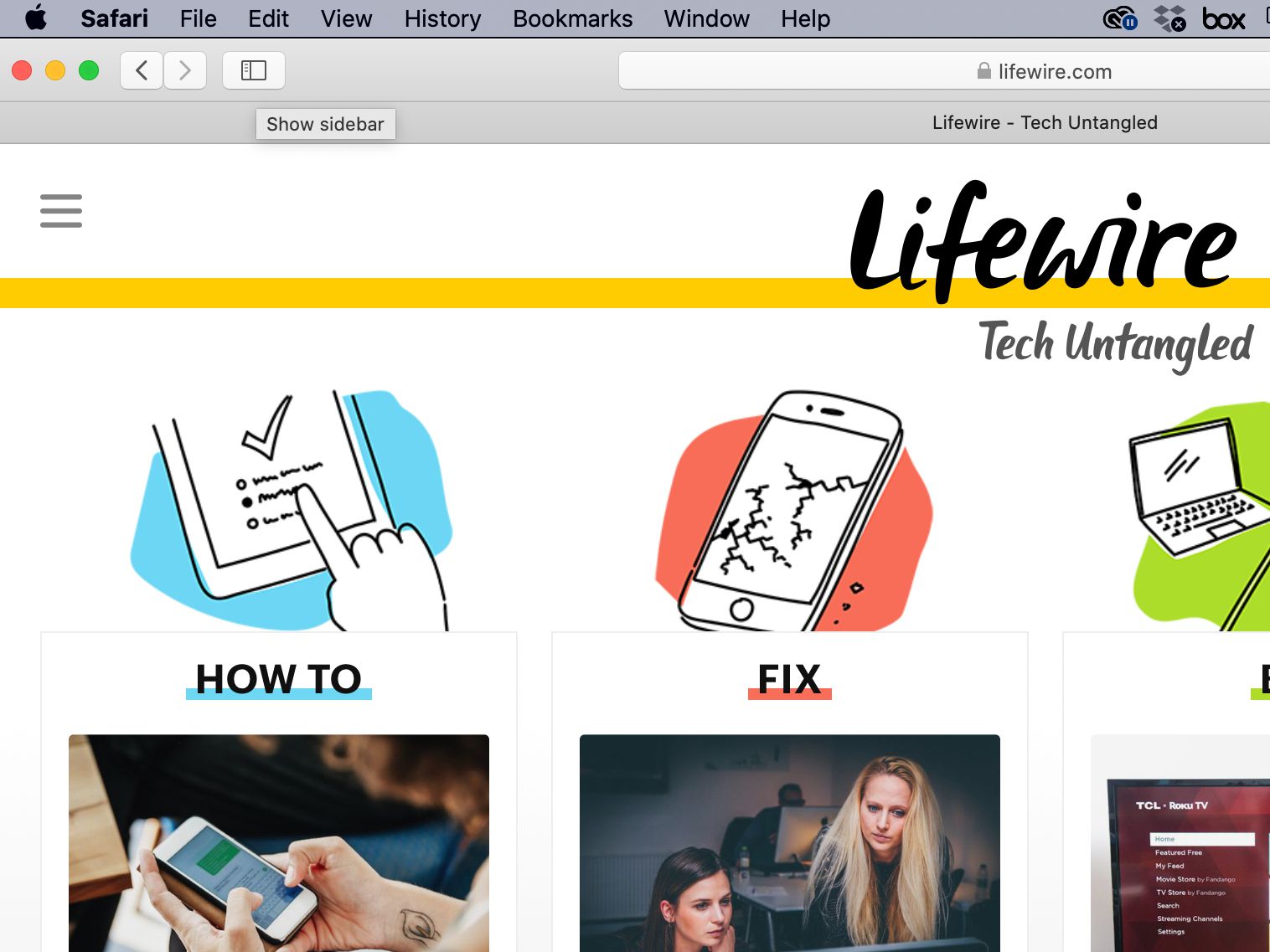
Sivupalkin yläreunassa näkyy kolme välilehteä: Kirjanmerkit, Lukulista ja Jaetut linkit.
-
Valitse sivupalkista Jaetut linkit välilehti ( @ symboli).

Jaettujen linkkien valintaluettelo on täynnä Twitter-syötteesi twiittejä. Kun avaat Shared Links -valintaluettelon ensimmäistä kertaa, voi kestää jonkin aikaa, ennen kuin Safari hakee ja näyttää tweetit.
-
Jos haluat näyttää jaetun linkin sisällön twiitissä, valitse twiitti Jaetut linkit -valintaluettelossa.
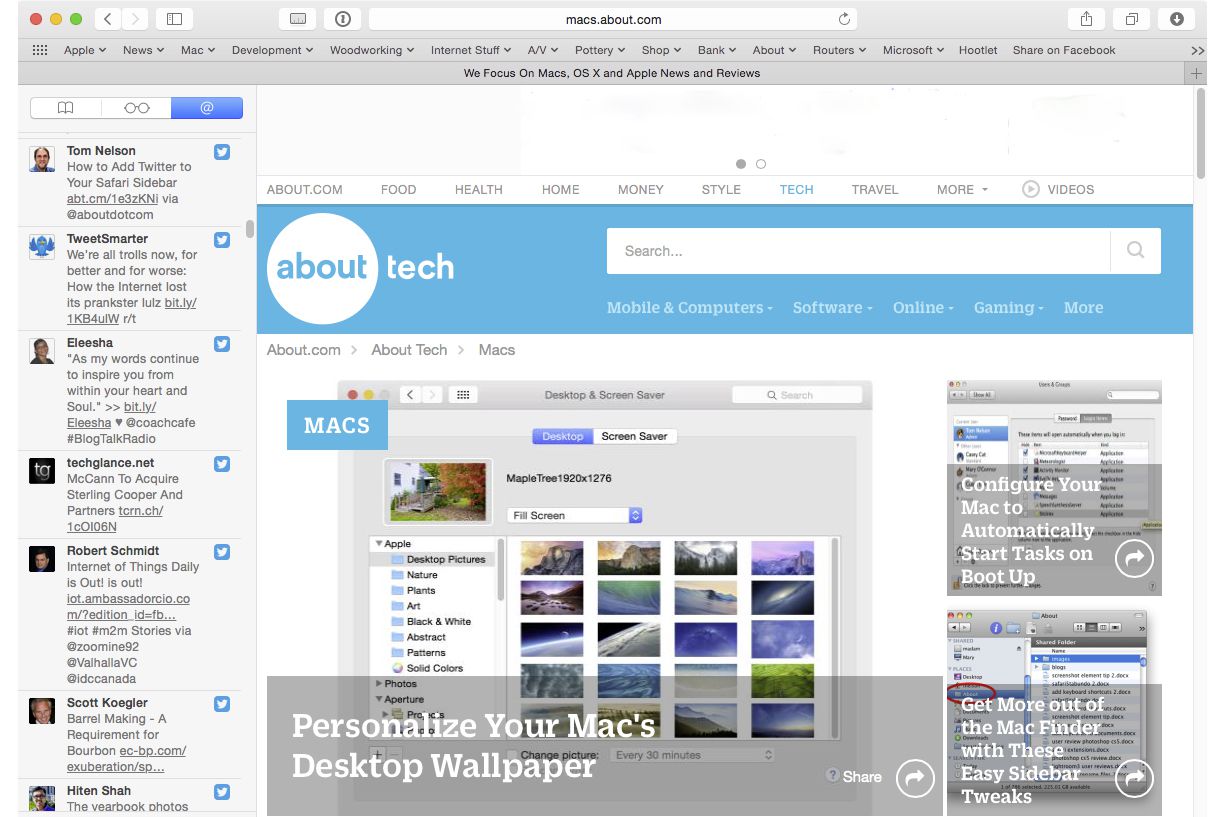
-
Jos haluat uudelleentwiitata jaetut linkit -valintaluettelossa olevan twiitin, Control+Select twiitti ja valitse sitten Uudelleentwiittaa.
-
Jos haluat siirtyä Twitteriin ja tarkastella Twitter-käyttäjän julkisia tilitietoja, Control+Select kyseisen käyttäjän twiitti ja valitse sitten Näytä twitter.comissa.